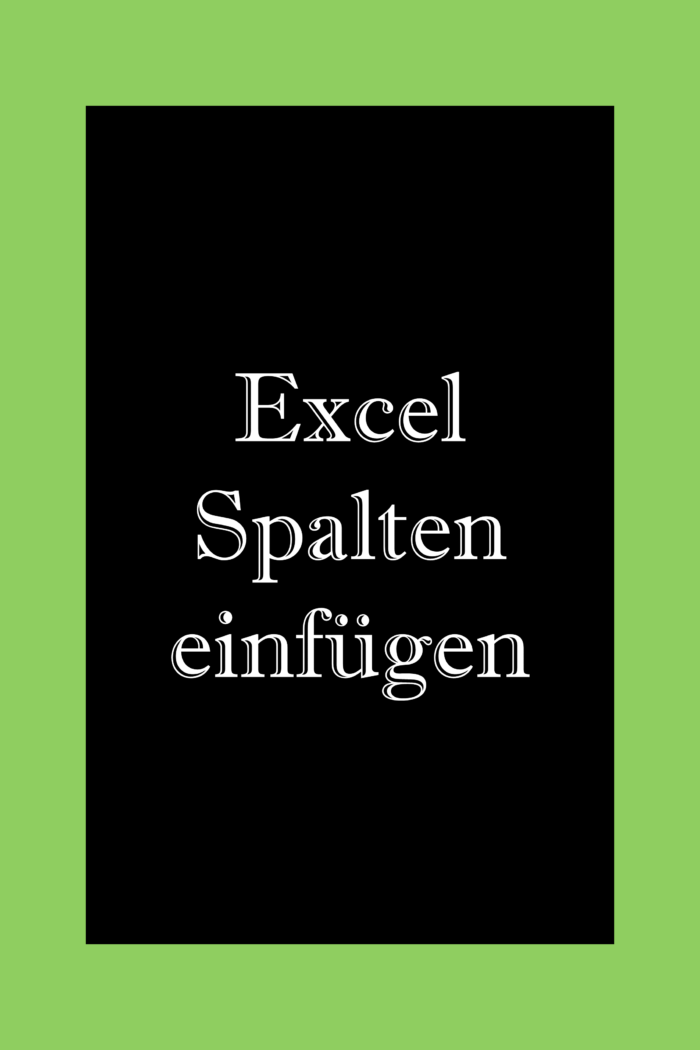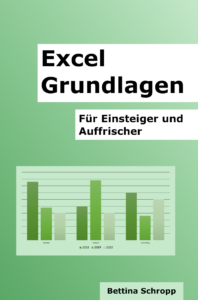Sicher kennst du das: Du fängst an, deine Daten in ein Excel Arbeitsblatt einzutragen. Nach einer Weile stellst du fest, dass du eine oder mehrere zusätzliche Excel Spalten benötigst, um deine Daten sinnvoll zu strukturieren.
Ich zeige dir in diesem Beitrag, wie du Excel Spalten einfügen kannst. Es ist ganz einfach und geht mit wenigen Klicks.
Spalten einfügen in Excel in wenigen Schritten
Du hast eine Liste oder Tabelle mit diversen Daten und möchtest nun zusätzliche Excel Spalten einfügen? Kein Problem, ich zeige dir, wie das geht – es ist ganz einfach.
Stelle dir folgendes Szenario vor:
Du hast bereits einige Daten in ein Excel Arbeitsblatt eingetragen. Zum Beispiel so: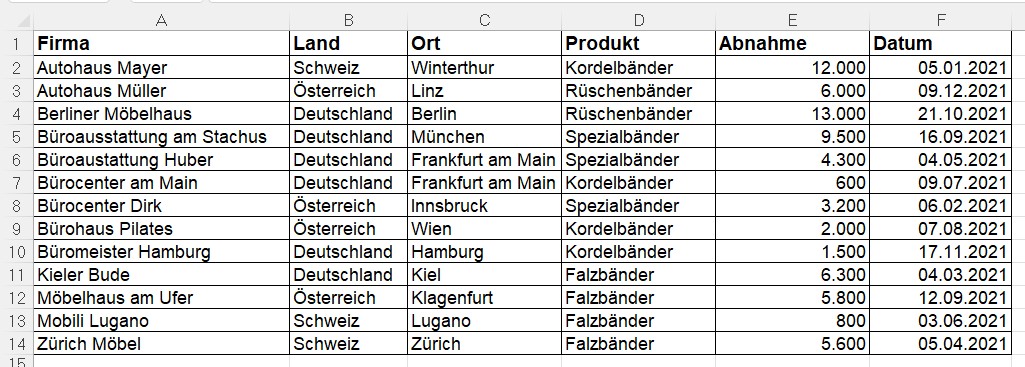
Nun möchtest du eine weitere Excel Spalte einfügen, sagen wir zum Beispiel für die Postleitzahl. Der Übersichtlichkeit möchten wir diese Spalte vor der Spalte mit dem Ort einfügen. Damit du nicht alle Daten mühsam manuell verschieben musst, kannst du zwischen Spalte B und Spalte C eine neue Excel Spalte einfügen.
Lerne noch mehr über Excel mit meinem Excel Buch für Anfänger und Auffrischer.
- Und so geht’s:
- Markiere die Spalte, vor der du eine neue Spalte einfügen möchtest. In unserem Fall ist das Spalte C.
- Klicke zum Markieren der gesamten Spalte auf die Spaltenbezeichnung, also auf das C.
- Mache dann einen Rechtsklick auf die markierte Spalte und klicke dann auf „Zellen einfügen“:
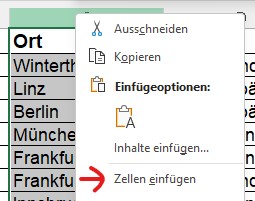
- Excel fügt eine neue Spalte ein und schiebt automatisch alle anderen Excel Spalten nach hinten. Spalte C ist nun deine neue – noch leere – Spalte. Was vorher Spalte C war, ist nun Spalte D und so weiter.
Mehrere Spalten einfügen in Excel
Wenn du mehrere Excel Spalten gleichzeitig einfügen möchtest – auch das geht.
Zum Beispiel:
Du möchtest in die oben gezeigte Tabelle nicht nur die Postleitzahl einfügen, sondern auch eine Spalte für die Straße. Du möchtest also zwei Excel Spalten einfügen. Das geht so:
- Anstatt nur eine Spalte zu markieren, markierst du mehrere – und zwar so viele, wie du einfügen möchtest. Markiere also mit gedrücker linker Maustaste zwei Spalten, wenn du zwei Excel Spalten einfügen möchtest.

Schau dir auch das Video zum Beitrag an.
- Klicke dann wieder auf „Zellen einfügen“.
Deine Tabelle könnte nun so aussehen: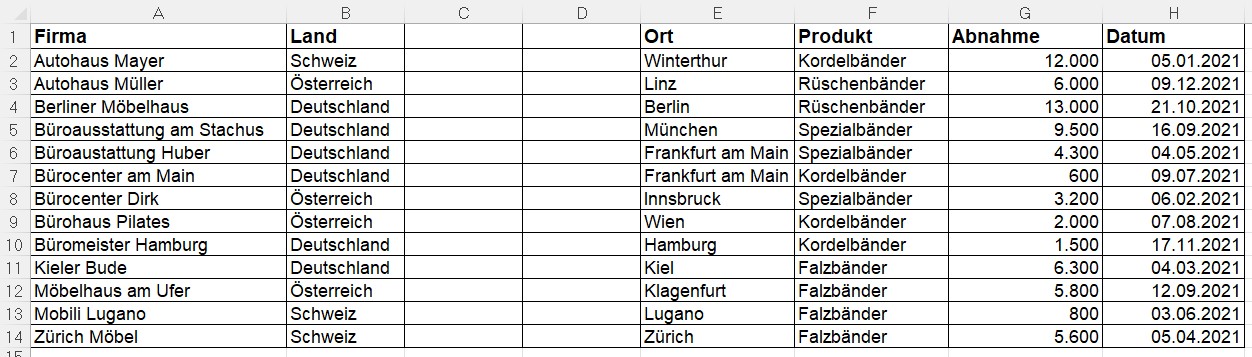
Nun musst du nur noch deine neuen Spalten mit „Straße“ und „Postleitzahl“ benennen und die entsprechenden Daten eintragen.
Anmerkung:
Wenn du Zeilen einfügen möchtest, geht das genauso. Du musst nur analog dieser Anleitung Zeilen statt Spalten markieren.

Schau dir auch meine Excel Grundlagen Videos an.
Passende Blogartikel, die dich interessieren könnten:
Ein bisschen tricky: Bilder einfügen in Excel.
Excel Mittelwert – Durchschnitt berechnen: Ganz einfach.
Genial: Excel Textverketten – so kannst du Inhalte zusammenführen.